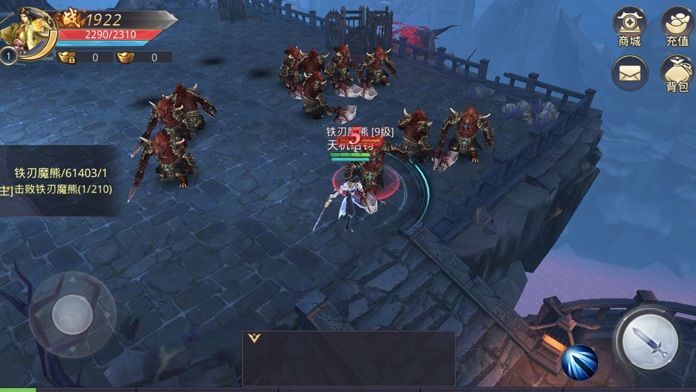在日常工作中,Excel文件可能包含一些重要信息。为了保护数据安全性,设置密码是一个不错的选择。让我们介绍为Excel设置密码的方法。
1。设置打开密码
1。打开需要设置为密码的Excel文件。
2。单击“文件”选项卡。
3。在左侧的列表中选择“信息”。
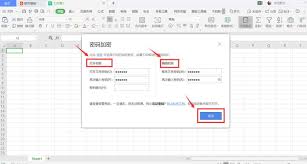
4。单击“保护工作簿”,然后选择“使用密码加密”。
5。在弹出的“加密文档”对话框中,输入要设置的密码,然后单击“确定”。
6。再次输入密码以确认并单击“确定”。这样,下次打开Excel文件时,您需要输入正确的密码才能访问它。
2。设置密码以修改
1。打开Excel文件后,单击“文件”选项卡,然后选择“信息”。
2。单击“保护工作簿”,然后选择“保护结构和窗口”。
3。在弹出的“保护结构和窗口”对话框中,检查“结构”和“窗口”选项(您可以根据需要选择)。
4。设置密码,然后单击“确定”。之后,如果要在工作表的结构上操作(例如添加,删除工作表等)或窗口,则需要输入密码。
5。如果您只想限制修改工作表内容的权限,则可以单击“评论”选项卡。
6。单击“保护工作表”以在弹出对话框中设置密码,然后选择允许用户根据需求执行的操作权限,例如选择锁定单元格,设置格式等。单击“确定”后,您无法在没有密码的情况下修改工作表内容。
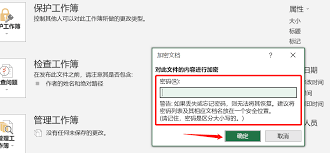
通过上述方法,您可以轻松地为Excel文件设置不同类型的密码,从而有效保护文件的安全性和隐私,并使您的数据更加安全和可靠。无论是个人使用还是团队合作,设置密码都可以为重要的Excel数据添加坚固的保护锁。